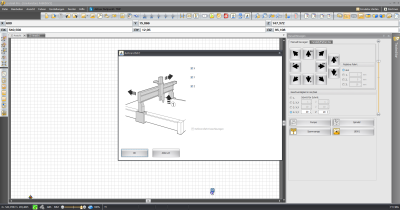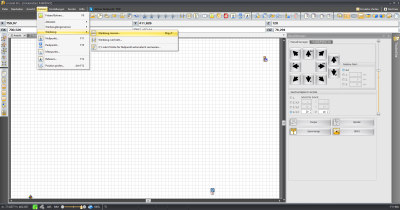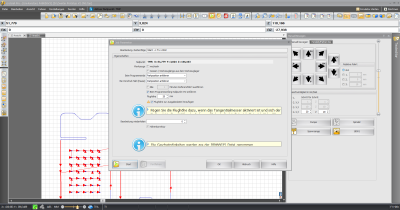Bedienung des CNC-Fräse: Unterschied zwischen den Versionen
Keine Bearbeitungszusammenfassung |
Keine Bearbeitungszusammenfassung |
||
| (36 dazwischenliegende Versionen desselben Benutzers werden nicht angezeigt) | |||
| Zeile 1: | Zeile 1: | ||
__TOC__ | __TOC__ | ||
Diese Schritt-für-Schritt-Anleitung beschreibt die Bedienung der Millstep CNC-Fräse. | Diese Schritt-für-Schritt-Anleitung beschreibt die Bedienung der Millstep CNC-Fräse. | ||
<hr style="width: 100%; margin: 20px 0;"><div style="display: flex; | <hr style="width: 100%; margin: 20px 0;"><div style="display: flex; | ||
| Zeile 7: | Zeile 7: | ||
flex-wrap: wrap; align-items: top; justify-content: space-between; width: 100%;"> | flex-wrap: wrap; align-items: top; justify-content: space-between; width: 100%;"> | ||
<div style="flex: 1; min-width: 350px;"> | <div style="flex: 1; min-width: 350px;"> | ||
<h3> | <h3>Gerät anschließen</h3> | ||
<p> | <p>Zuerst werden die Beiden Kabel der Fräse eingesteckt. Sie befinden sich auf der linken Seite der Maschine. Zusätzlich sollte die Mehrfachsteckdose eingeschaltet sein, damit der Laptop aufgeladen wird. Der an der Fräse hängende Schlauch wird an den Staubsauger angeschlossen. Er dient als Absaugung.</p></div> | ||
<div style="width: 40%; min-width: 300px; text-align: right;">[[Datei:Millstep Stromanschluss.jpg|rechts|rahmenlos|400x400px]] | |||
</div> | |||
</div> | |||
<hr style="width: 100%; margin: 20px 0;"> | |||
<div style="display: flex; flex-wrap: wrap; align-items: top; justify-content: space-between; width: 100%;"> | |||
<div style="flex: 1; min-width: 350px;"> | |||
<h3>Computer und Programm starten</h3> | |||
<p>Bevor die Fräse eingeschalten wird, muss der PC mit dem Programm cncGraF pro starten.</p></div> | |||
<div style="width: 40%; min-width: 300px; text-align: right;"> | <div style="width: 40%; min-width: 300px; text-align: right;"> | ||
[[Datei:PC Einschalten.jpg|rechts|rahmenlos|400x400px]] | |||
</div> | </div> | ||
</div> | </div> | ||
<hr style="width: 100%; margin: 20px 0;"> | <hr style="width: 100%; margin: 20px 0;"> | ||
<div style="display: flex; flex-wrap: wrap; align-items: top; justify-content: space-between; width: 100%;"> | <div style="display: flex; flex-wrap: wrap; align-items: top; justify-content: space-between; width: 100%;"> | ||
<div style="flex: 1; min-width: 350px;"> | <div style="flex: 1; min-width: 350px;"> | ||
<h3> | <h3>Material einspannen</h3> | ||
Für einen erfolgreichen Fräsvorgang ist das korrekte Einspannen des Werkstückes enorm wichtig. Die Fräse verfügt über einen Nutentisch, in dem sich Spannpratzen einbauen lassen. Diese Klemmen fixieren das Werkstück und verhindern das Verrutschen während der Bearbeitung. | |||
Zwischen dem Werkstück und dem Nutentisch befindet sich das Opferbrett, eine Platte aus MDF oder Sperrholz, die verhindert, dass das Werkzeug in den Nutentisch fräst und gleichzeitig als Auflagefläche für das Werkstück dient. | |||
</div> | |||
<div style="width: 40%; min-width: 300px; text-align: right;"> | <div style="width: 40%; min-width: 300px; text-align: right;"> | ||
[[Datei: | [[Datei:Millstep Einspannen Schraubenschlüssel.jpg|rechts|rahmenlos|400x400px]] | ||
</div> | </div> | ||
</div> | </div> | ||
| Zeile 28: | Zeile 40: | ||
<div style="display: flex; flex-wrap: wrap; align-items: top; justify-content: space-between; width: 100%;"> | <div style="display: flex; flex-wrap: wrap; align-items: top; justify-content: space-between; width: 100%;"> | ||
<div style="flex: 1; min-width: 350px;"> | <div style="flex: 1; min-width: 350px;"> | ||
<h3>Bürstenschuh abmontieren</h3> | |||
<p> | <p>Bevor der Fräser ausgewechselt werden kann, muss man den Bürstenschuh abmontieren. Hierfür werden die beiden Klammern gelöst.</p></div> | ||
<div style="width: 40%; min-width: 300px; text-align: right;"> | <div style="width: 40%; min-width: 300px; text-align: right;"> | ||
[[Datei: | [[Datei:Millstep Absaugung.jpg|rechts|rahmenlos|400x400px]] | ||
[[Datei:Millstep Absaugung abmontiert.jpg|rechts|rahmenlos|400x400px]] | |||
</div> | </div> | ||
</div> | </div> | ||
| Zeile 38: | Zeile 51: | ||
<div style="display: flex; flex-wrap: wrap; align-items: top; justify-content: space-between; width: 100%;"> | <div style="display: flex; flex-wrap: wrap; align-items: top; justify-content: space-between; width: 100%;"> | ||
<div style="flex: 1; min-width: 350px;"> | <div style="flex: 1; min-width: 350px;"> | ||
<h3> | <h3>Alten Fräser herausnehmen</h3> | ||
<p> | <p>Zum herauslösen des Werkzeuges werden zwei Schraubenschlüssel verwendet. Mit dem Maulschlüssel wird der obere Teil der Spindel gehalten, mit dem kleineren ER Spannschlüssel der untere Teil der Spannmutter.</p><p>Nach dem Herauslösen wird der Werkzeughalter mitsamt altem Fräser entnommen.</p></div> | ||
<div style="width: 40%; min-width: 300px; text-align: right;"> | <div style="width: 40%; min-width: 300px; text-align: right;"> | ||
[[Datei: | [[Datei:Millstep Lösen.jpg|rechts|rahmenlos|400x400px]] | ||
[[Datei:Millstep Gelöst.jpg|rechts|rahmenlos|400x400px]] | |||
[[Datei:Millstep Werkzeug.jpg|rechts|rahmenlos|400x400px]] | |||
</div> | </div> | ||
</div> | </div> | ||
| Zeile 48: | Zeile 63: | ||
<div style="display: flex; flex-wrap: wrap; align-items: top; justify-content: space-between; width: 100%;"> | <div style="display: flex; flex-wrap: wrap; align-items: top; justify-content: space-between; width: 100%;"> | ||
<div style="flex: 1; min-width: 350px;"> | <div style="flex: 1; min-width: 350px;"> | ||
<h3>Neuen Fräser aussuchen</h3> | |||
<p> | <p>Alle Fräser und Spannzangen befinden sich in der Schublade unter der Werkbank. Hier befinden sich unterschiedliche Werkzeuge, je nach Material, Werkzeuglänge, Durchmesser und Funktion.</p><p>Zu jedem Werkzeug gehört eine passende beschriftete Kunststoffschachtel. Diese sollten nicht vertauscht werden oder verloren gehen. Beim Herausnehmen und Montieren des Fräsers sollte man Handschuhe anziehen, da die Schneiden messerscharf sind.</p></div> | ||
<div style="width: 40%; min-width: 300px; text-align: right;"> | <div style="width: 40%; min-width: 300px; text-align: right;"> | ||
[[Datei: | [[Datei:Millstep Schublade.jpg|rechts|rahmenlos|400x400px]] | ||
[[Datei:Millstep Fräser.jpg|rechts|rahmenlos|400x400px]] | |||
</div> | </div> | ||
</div> | </div> | ||
| Zeile 58: | Zeile 74: | ||
<div style="display: flex; flex-wrap: wrap; align-items: top; justify-content: space-between; width: 100%;"> | <div style="display: flex; flex-wrap: wrap; align-items: top; justify-content: space-between; width: 100%;"> | ||
<div style="flex: 1; min-width: 350px;"> | <div style="flex: 1; min-width: 350px;"> | ||
<h3>Neuen Fräser einsetzen</h3> | |||
<p> | <p>Das neue Fräswerkzeug, die Spannzange, sowie die Spannmutter werden ineinandergesteckt und an der Unterseite der Spindel festgeschraubt. Mit den beiden Schraubenschlüsseln wird der Fräser eingespannt.</p></div> | ||
<div style="width: 40%; min-width: 300px; text-align: right;"> | <div style="width: 40%; min-width: 300px; text-align: right;"> | ||
[[Datei: | [[Datei:Millstep Fräskopf.jpg|rechts|rahmenlos|400x400px]] | ||
[[Datei:Millstep Fräskopf einsetzen.jpg|rechts|rahmenlos|400x400px]] | |||
[[Datei:Millstep Fräskopf zuziehen.jpg|rechts|rahmenlos|400x400px]] | |||
</div> | </div> | ||
</div> | </div> | ||
| Zeile 68: | Zeile 86: | ||
<div style="display: flex; flex-wrap: wrap; align-items: top; justify-content: space-between; width: 100%;"> | <div style="display: flex; flex-wrap: wrap; align-items: top; justify-content: space-between; width: 100%;"> | ||
<div style="flex: 1; min-width: 350px;"> | <div style="flex: 1; min-width: 350px;"> | ||
<h3>Maschine einschalten</h3> | |||
<p> | <p>Auf der rechten Seite der Fräse befindet sich die Maschinensteuerung. Zuerst wird die Fräse mithilfe des roten Schalters eingeschaltet, danach wird das System über den silbernen Knopf hochgefahren.</p></div> | ||
<div style="width: 40%; min-width: 300px; text-align: right;"> | <div style="width: 40%; min-width: 300px; text-align: right;"> | ||
[[Datei: | [[Datei:Millstep System.jpg|rechts|rahmenlos|400x400px]] | ||
</div> | </div> | ||
</div> | </div> | ||
| Zeile 79: | Zeile 97: | ||
<div style="flex: 1; min-width: 350px;"> | <div style="flex: 1; min-width: 350px;"> | ||
<h3>Referenzfahrt</h3> | <h3>Referenzfahrt</h3> | ||
<p> | <p>Sobald sich die Fräse mit dem PC verbindet, wird sie eine Referenzfahrt anfordern. Wenn sich keine Gegenstände oder Personen im Bauraum befinden, werden die Türen geschlossen und die Referenzfahrt gestartet.</p></div> | ||
<div style="width: 40%; min-width: 300px; text-align: right;"> | <div style="width: 40%; min-width: 300px; text-align: right;"> | ||
[[Datei: | [[Datei:CNCGraf Pro Referenzfahrt.png|rechts|rahmenlos|400x400px]] | ||
</div> | </div> | ||
</div> | </div> | ||
| Zeile 89: | Zeile 107: | ||
<div style="flex: 1; min-width: 350px;"> | <div style="flex: 1; min-width: 350px;"> | ||
<h3>Nullpunkt setzen</h3> | <h3>Nullpunkt setzen</h3> | ||
<p> | <p>Das sogenannte Handrad ermöglicht die manuelle Bewegung der Fräse im gesamten Bauraum. Um die Maschine in einer Achse zu bewegen, muss das große Steuerrad bewegt und die Plus- oder Minustaste gleichzeitig gedrückt werden</p><p>Auf dem Bedienfeld befinden sich verschiedene eingespeicherte Positionen, die die Fräse anfahren kann, also den Nullpunkt oder die Parkposition. Dazu wird die gewünschte Position ausgewählt und mit Ok bestätigt. Daraufhin wird sie automatisch angefahren.</p><p>Nun wird ein neuer Nullpunkt gesetzt. Die Fräse wird in eine der Ecken gefahren, und so weit herabgesenkt, dass sie mit dem Werkzeug kurz über dem Werkteil stehenbleibt. Nun wird sie vorsichtig und langsam nach unten gefahren, bis sie die Oberfläche berührt. Auf dem PC wird der XYZ-Nullpunkt gesetzt.</p><p>Der Nullpunkt darf nicht zu dicht am Ende der Achse oder zu nah an einer der Spannpratzen gesetzt werden. Im schlimmsten Fall bricht die Fräse den Fertigungsvorgang ab oder Kollidiert mit den Spannwerkzeugen!</p></div> | ||
<div style="width: 40%; min-width: 300px; text-align: right;"> | <div style="width: 40%; min-width: 300px; text-align: right;"> | ||
[[Datei: | [[Datei:Millstep Handrad.jpg|rechts|rahmenlos|400x400px]] | ||
[[Datei:Millstep ZHöhe.jpg|rechts|rahmenlos|400x400px]] | |||
[[Datei:Millstep ZHöhe festlegen.jpg|rechts|rahmenlos|400x400px]] | |||
</div> | </div> | ||
</div> | </div> | ||
| Zeile 99: | Zeile 119: | ||
<div style="flex: 1; min-width: 350px;"> | <div style="flex: 1; min-width: 350px;"> | ||
<h3>Werkzeug messen</h3> | <h3>Werkzeug messen</h3> | ||
<p> | <p>Nach dem Setzen des Nullpunktes wird die Fräse ihr Werkzeug automatisch vermessen. Sie fährt dabei an die hintere linke Ecke und betätigt einen Taster, der die länge des Werkzeuges misst.</p><p>Falls dieser Vorgang wiederholt werden muss, kann man ihn über cncGraF Pro starten.</p></div> | ||
<div style="width: 40%; min-width: 300px; text-align: right;"> | <div style="width: 40%; min-width: 300px; text-align: right;"> | ||
[[Datei: | [[Datei:CNCGraf Pro Werkzeug messen.png|rechts|rahmenlos|400x400px]] | ||
</div> | |||
</div> | |||
<hr style="width: 100%; margin: 20px 0;"> | |||
<div style="display: flex; flex-wrap: wrap; align-items: top; justify-content: space-between; width: 100%;"> | |||
<div style="flex: 1; min-width: 350px;"> | |||
<h3>Bauraum manuell abfahren</h3> | |||
Beim Einrichten der Fräsdatei kann es zu einem kritischen Problem kommen: Wird ein Fräspfad zu nah an den Rand des Bauraums oder sogar darüber hinaus platziert, kann die Maschine an dieser Stelle die Bewegung stoppen – die Spindel jedoch dreht weiter. Das führt in der Regel zu einer starken Hitzeentwicklung und kann das Werkstück sogar verbrennen. | |||
Um dieses Risiko zu vermeiden, sollte vor dem Start der Fräsjob manuell mit dem Handrad abgefahren werden. So lässt sich sicherstellen, dass sich alle Fräspfade innerhalb des definierten Arbeitsbereichs befinden und bei Bedarf kann die Datei entsprechend korrigiert oder neu positioniert werden. | |||
</div> | |||
<div style="width: 40%; min-width: 300px; text-align: right;"> | |||
[[Datei:fehlt|rechts|rahmenlos|400x400px]] | |||
</div> | </div> | ||
</div> | </div> | ||
| Zeile 109: | Zeile 142: | ||
<div style="flex: 1; min-width: 350px;"> | <div style="flex: 1; min-width: 350px;"> | ||
<h3>Job Parameter</h3> | <h3>Job Parameter</h3> | ||
<p> | <p>Sobald die Maschinendatei importiert wurde, kann der Fräsauftrag gestartet werden. Hierzu öffnet man die Job Parameter. In diesem Menü lassen sich mehrere Werkzeuge festlegen, oder eine zusätzliche Flughöhe einstellen. </p>Vor dem Fräsen müssen alle Personen ihre Schutzbrillen und Gehörschützer anziehen. Der Staubsauger muss auf "manuell" gestellt werden, sodass er anfängt zu saugen. | ||
Über den Start-Button wird der Fräsvorgang begonnen.<p></p></div> | |||
<div style="width: 40%; min-width: 300px; text-align: right;"> | <div style="width: 40%; min-width: 300px; text-align: right;"> | ||
[[Datei: | [[Datei:CNCGraf Pro Job Parameter.png|rechts|rahmenlos|400x400px]] | ||
</div> | </div> | ||
</div> | </div> | ||
| Zeile 119: | Zeile 154: | ||
<div style="flex: 1; min-width: 350px;"> | <div style="flex: 1; min-width: 350px;"> | ||
<h3>Fräsvorgang starten</h3> | <h3>Fräsvorgang starten</h3> | ||
<p> | <p>Daraufhin beginnt die Fräse alle Taschen auszufräsen und fährt anschließend die Konturen ab. Während dem Fertigungsprozess leuchten die LEDs über den Türen Grün. Erst wenn sie wieder Rot leuchten, also wenn die Maschine steht, dürfen die Türen geöffnet werden.</p></div> | ||
<div style="width: 40%; min-width: 300px; text-align: right;"> | |||
[[Datei:Millstep Fräst 2.gif|rechts|rahmenlos|400x400px]] | |||
</div> | |||
</div> | |||
<hr style="width: 100%; margin: 20px 0;"> | |||
<div style="display: flex; flex-wrap: wrap; align-items: top; justify-content: space-between; width: 100%;"> | |||
<div style="flex: 1; min-width: 350px;"> | |||
<h3>Bauteile herauslösen</h3> | |||
<p>Die in EstlCAM hinzugefügten Stege verhindern das Verrutschen der Bauteile. Um die Werkstücke herauszunehmen, müssen die Stege mit einer Handsäge durchtrennt werden.</p></div> | |||
<div style="width: 40%; min-width: 300px; text-align: right;"> | |||
[[Datei:Millstep Beispielteil Stege.jpg|rechts|rahmenlos|400x400px]] | |||
</div> | |||
</div> | |||
<hr style="width: 100%; margin: 20px 0;"> | |||
<div style="display: flex; flex-wrap: wrap; align-items: top; justify-content: space-between; width: 100%;"> | |||
<div style="flex: 1; min-width: 350px;"> | |||
<h3>Fräse reinigen</h3> | |||
<p>Zu jedem Fräsvorgang gehört eine anschließende Reinigung. Die Spähne werden mit dem Staubsauger entfernt und der Arbeitsplatz wird sauber hinterlassen. Alle Werkzeuge und Fräser werden an ihren Platz in der Schublade oder an der Werkzeugwand zurückgeräumt.</p></div> | |||
<div style="width: 40%; min-width: 300px; text-align: right;"> | |||
[[Datei:Handwerkzeug Staubsauger.jpg|rechts|rahmenlos|400x400px]] | |||
</div> | |||
</div> | |||
<hr style="width: 100%; margin: 20px 0;"> | |||
<div style="display: flex; flex-wrap: wrap; align-items: top; justify-content: space-between; width: 100%;"> | |||
<div style="flex: 1; min-width: 350px;"> | |||
<h3>Bauteile nachbearbeiten</h3> | |||
Nach dem Fräsen bleiben je nach Material oft Spähne und Stege zurück. Diese können per Hand oder mit dem Tellerschleifer nachgearbeitet werden. | |||
Beim Nachbearbeiten von Holz sollte man die Kanten brechen, also leicht abrunden, damit sie nicht ausreißen oder absplittern. Dasselbe gilt für die Bohrungen: Bei dem Beispielobjekt wurden sie an der Standbohrmaschine mit einem Senker angefast. | |||
Anschließend kann man die Holzstücke lasieren oder einölen, um die Oberflächen auf lange Sicht zu schützen. | |||
</div> | |||
<div style="width: 40%; min-width: 300px; text-align: right;"> | |||
[[Datei:Beispielteil Unbearbeitet.jpg|rechts|rahmenlos|400x400px]] | |||
[[Datei:Beispielteil Schleifen.jpg|rechts|rahmenlos|400x400px]] | |||
[[Datei:Beispielteil Geschliffen.jpg|rechts|rahmenlos|400x400px]] | |||
</div> | |||
</div> | |||
<hr style="width: 100%; margin: 20px 0;"> | |||
<div style="display: flex; flex-wrap: wrap; align-items: top; justify-content: space-between; width: 100%;"> | |||
<div style="flex: 1; min-width: 350px;"> | |||
<h3>Fertig!</h3> | |||
<p>Das Beispielobjekt ist fertig. Nach dem Zusammenbau entsteht eine Zweiteilige Tablet- oder Smartphonehalterung.</p></div> | |||
<div style="width: 40%; min-width: 300px; text-align: right;"> | <div style="width: 40%; min-width: 300px; text-align: right;"> | ||
[[Datei: | [[Datei:Beispielteil Fertig.jpg|rechts|rahmenlos|400x400px]] | ||
</div> | </div> | ||
</div> | </div> | ||
<hr style="width: 100%; margin: 20px 0;"> | <hr style="width: 100%; margin: 20px 0;"> | ||
Aktuelle Version vom 31. Juli 2025, 14:38 Uhr
Diese Schritt-für-Schritt-Anleitung beschreibt die Bedienung der Millstep CNC-Fräse.
Gerät anschließen
Zuerst werden die Beiden Kabel der Fräse eingesteckt. Sie befinden sich auf der linken Seite der Maschine. Zusätzlich sollte die Mehrfachsteckdose eingeschaltet sein, damit der Laptop aufgeladen wird. Der an der Fräse hängende Schlauch wird an den Staubsauger angeschlossen. Er dient als Absaugung.
Computer und Programm starten
Bevor die Fräse eingeschalten wird, muss der PC mit dem Programm cncGraF pro starten.
Material einspannen
Für einen erfolgreichen Fräsvorgang ist das korrekte Einspannen des Werkstückes enorm wichtig. Die Fräse verfügt über einen Nutentisch, in dem sich Spannpratzen einbauen lassen. Diese Klemmen fixieren das Werkstück und verhindern das Verrutschen während der Bearbeitung.
Zwischen dem Werkstück und dem Nutentisch befindet sich das Opferbrett, eine Platte aus MDF oder Sperrholz, die verhindert, dass das Werkzeug in den Nutentisch fräst und gleichzeitig als Auflagefläche für das Werkstück dient.
Bürstenschuh abmontieren
Bevor der Fräser ausgewechselt werden kann, muss man den Bürstenschuh abmontieren. Hierfür werden die beiden Klammern gelöst.
Alten Fräser herausnehmen
Zum herauslösen des Werkzeuges werden zwei Schraubenschlüssel verwendet. Mit dem Maulschlüssel wird der obere Teil der Spindel gehalten, mit dem kleineren ER Spannschlüssel der untere Teil der Spannmutter.
Nach dem Herauslösen wird der Werkzeughalter mitsamt altem Fräser entnommen.
Neuen Fräser aussuchen
Alle Fräser und Spannzangen befinden sich in der Schublade unter der Werkbank. Hier befinden sich unterschiedliche Werkzeuge, je nach Material, Werkzeuglänge, Durchmesser und Funktion.
Zu jedem Werkzeug gehört eine passende beschriftete Kunststoffschachtel. Diese sollten nicht vertauscht werden oder verloren gehen. Beim Herausnehmen und Montieren des Fräsers sollte man Handschuhe anziehen, da die Schneiden messerscharf sind.
Neuen Fräser einsetzen
Das neue Fräswerkzeug, die Spannzange, sowie die Spannmutter werden ineinandergesteckt und an der Unterseite der Spindel festgeschraubt. Mit den beiden Schraubenschlüsseln wird der Fräser eingespannt.
Maschine einschalten
Auf der rechten Seite der Fräse befindet sich die Maschinensteuerung. Zuerst wird die Fräse mithilfe des roten Schalters eingeschaltet, danach wird das System über den silbernen Knopf hochgefahren.
Referenzfahrt
Sobald sich die Fräse mit dem PC verbindet, wird sie eine Referenzfahrt anfordern. Wenn sich keine Gegenstände oder Personen im Bauraum befinden, werden die Türen geschlossen und die Referenzfahrt gestartet.
Nullpunkt setzen
Das sogenannte Handrad ermöglicht die manuelle Bewegung der Fräse im gesamten Bauraum. Um die Maschine in einer Achse zu bewegen, muss das große Steuerrad bewegt und die Plus- oder Minustaste gleichzeitig gedrückt werden
Auf dem Bedienfeld befinden sich verschiedene eingespeicherte Positionen, die die Fräse anfahren kann, also den Nullpunkt oder die Parkposition. Dazu wird die gewünschte Position ausgewählt und mit Ok bestätigt. Daraufhin wird sie automatisch angefahren.
Nun wird ein neuer Nullpunkt gesetzt. Die Fräse wird in eine der Ecken gefahren, und so weit herabgesenkt, dass sie mit dem Werkzeug kurz über dem Werkteil stehenbleibt. Nun wird sie vorsichtig und langsam nach unten gefahren, bis sie die Oberfläche berührt. Auf dem PC wird der XYZ-Nullpunkt gesetzt.
Der Nullpunkt darf nicht zu dicht am Ende der Achse oder zu nah an einer der Spannpratzen gesetzt werden. Im schlimmsten Fall bricht die Fräse den Fertigungsvorgang ab oder Kollidiert mit den Spannwerkzeugen!
Werkzeug messen
Nach dem Setzen des Nullpunktes wird die Fräse ihr Werkzeug automatisch vermessen. Sie fährt dabei an die hintere linke Ecke und betätigt einen Taster, der die länge des Werkzeuges misst.
Falls dieser Vorgang wiederholt werden muss, kann man ihn über cncGraF Pro starten.
Bauraum manuell abfahren
Beim Einrichten der Fräsdatei kann es zu einem kritischen Problem kommen: Wird ein Fräspfad zu nah an den Rand des Bauraums oder sogar darüber hinaus platziert, kann die Maschine an dieser Stelle die Bewegung stoppen – die Spindel jedoch dreht weiter. Das führt in der Regel zu einer starken Hitzeentwicklung und kann das Werkstück sogar verbrennen.
Um dieses Risiko zu vermeiden, sollte vor dem Start der Fräsjob manuell mit dem Handrad abgefahren werden. So lässt sich sicherstellen, dass sich alle Fräspfade innerhalb des definierten Arbeitsbereichs befinden und bei Bedarf kann die Datei entsprechend korrigiert oder neu positioniert werden.
Job Parameter
Sobald die Maschinendatei importiert wurde, kann der Fräsauftrag gestartet werden. Hierzu öffnet man die Job Parameter. In diesem Menü lassen sich mehrere Werkzeuge festlegen, oder eine zusätzliche Flughöhe einstellen.
Vor dem Fräsen müssen alle Personen ihre Schutzbrillen und Gehörschützer anziehen. Der Staubsauger muss auf "manuell" gestellt werden, sodass er anfängt zu saugen. Über den Start-Button wird der Fräsvorgang begonnen.Fräsvorgang starten
Daraufhin beginnt die Fräse alle Taschen auszufräsen und fährt anschließend die Konturen ab. Während dem Fertigungsprozess leuchten die LEDs über den Türen Grün. Erst wenn sie wieder Rot leuchten, also wenn die Maschine steht, dürfen die Türen geöffnet werden.
Bauteile herauslösen
Die in EstlCAM hinzugefügten Stege verhindern das Verrutschen der Bauteile. Um die Werkstücke herauszunehmen, müssen die Stege mit einer Handsäge durchtrennt werden.
Fräse reinigen
Zu jedem Fräsvorgang gehört eine anschließende Reinigung. Die Spähne werden mit dem Staubsauger entfernt und der Arbeitsplatz wird sauber hinterlassen. Alle Werkzeuge und Fräser werden an ihren Platz in der Schublade oder an der Werkzeugwand zurückgeräumt.
Bauteile nachbearbeiten
Nach dem Fräsen bleiben je nach Material oft Spähne und Stege zurück. Diese können per Hand oder mit dem Tellerschleifer nachgearbeitet werden.
Beim Nachbearbeiten von Holz sollte man die Kanten brechen, also leicht abrunden, damit sie nicht ausreißen oder absplittern. Dasselbe gilt für die Bohrungen: Bei dem Beispielobjekt wurden sie an der Standbohrmaschine mit einem Senker angefast.
Anschließend kann man die Holzstücke lasieren oder einölen, um die Oberflächen auf lange Sicht zu schützen.
Fertig!
Das Beispielobjekt ist fertig. Nach dem Zusammenbau entsteht eine Zweiteilige Tablet- oder Smartphonehalterung.